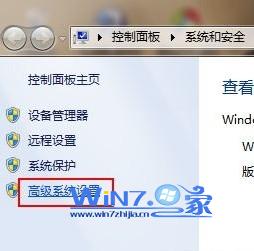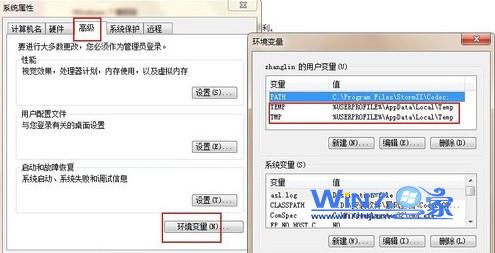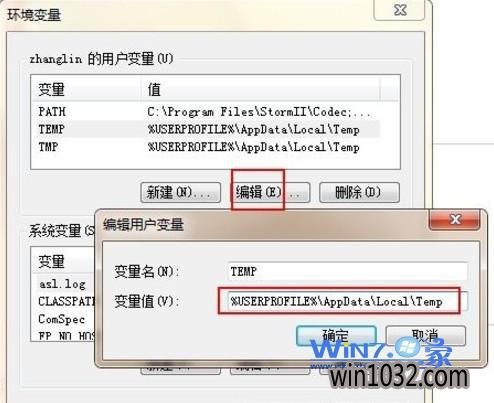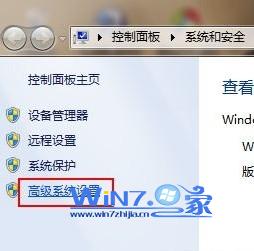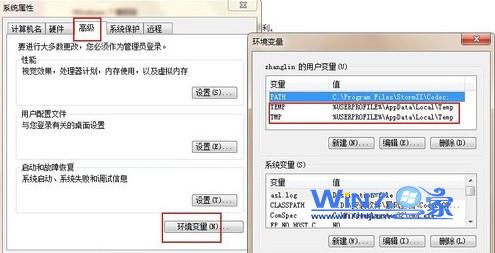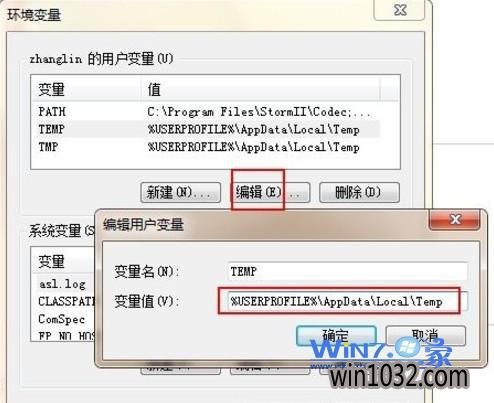我们在平常时使用的电脑过程中会产生一些临时文件,比如浏览网页或者下载软件的时候电脑会自动生成临时文件,可是电脑自动产生的临时文件都是存放在电脑的大白菜专业版系统盘里面,要是临时文件过多,就会导致电脑笔记本企业版系统盘占用资源大有时候还会影响电脑的运行速度以及导致电脑崩溃卡死,那么要该如何把临时文件夹移到别的地方去不占用绿茶企业版系统盘呢?现在就随小编过来学习一下如何修改win10临时文件夹的路径吧。
1、首先打开Win10的控“开始”按钮,在菜单中选择控制面板,在控制面板中选择进入“系统和安全”,接着在窗口的左侧导航栏中选择打开“高级系统设置”;
2、然后在弹出来的系统属性窗口中选择上方的“高级”选项卡,接着打开下方的“环境变量”按钮;
3、在弹出来的环境变量对话框中分别选中“TEMP”和“TMP”变量,然后点击“编辑”按钮;
4、在上面的编辑用户变量对话框中,里面的变量值处是可以进行编辑的部分,这就是已经存在原系统默认的临时文件存放地址,在这里我们可以直接将用户和系统的temp和tmp变量都改到别的路径上面去就可以了。
关于如何修改win10临时文件夹的路径的方法小编就为大家介绍到这里了,赶紧学一学上面的方法把电脑自动产生的临时文件移动到别的盘去吧,省的占用系统盘哦,希望对你们有帮助。